AE视频怎样导出透明Alpha通道序列帧图片?
1、我们点击箭头所指的切换透明网格图标
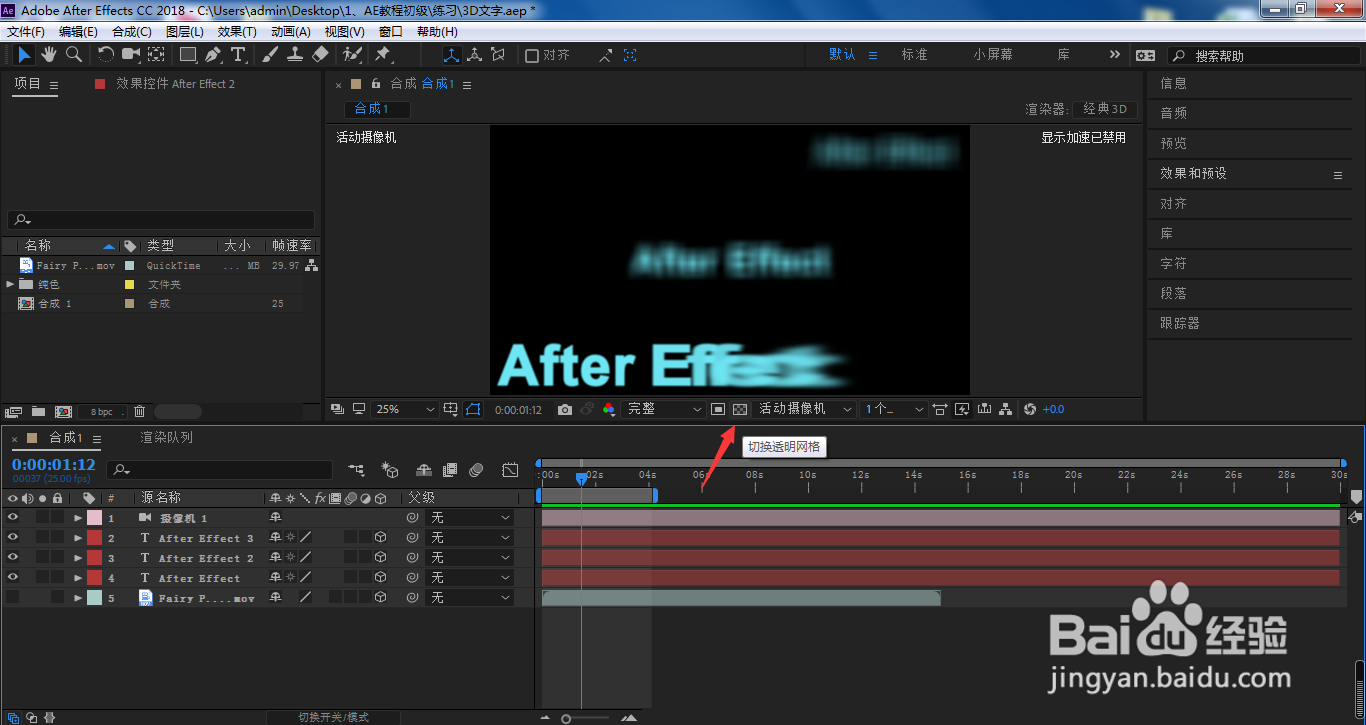
2、文字层将不会带有任何背景颜色,按下Ctrl+M
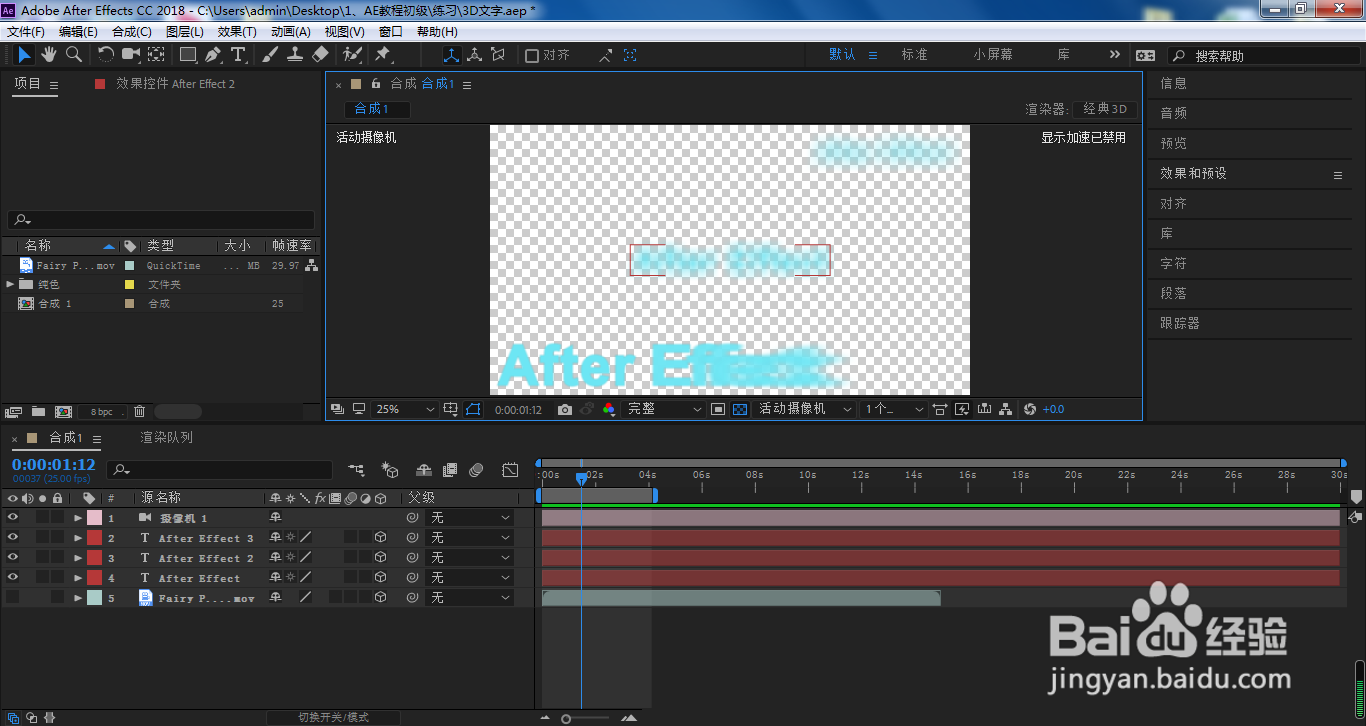
3、进入到渲染队列面板中,点击输出模块

4、点击打开格式
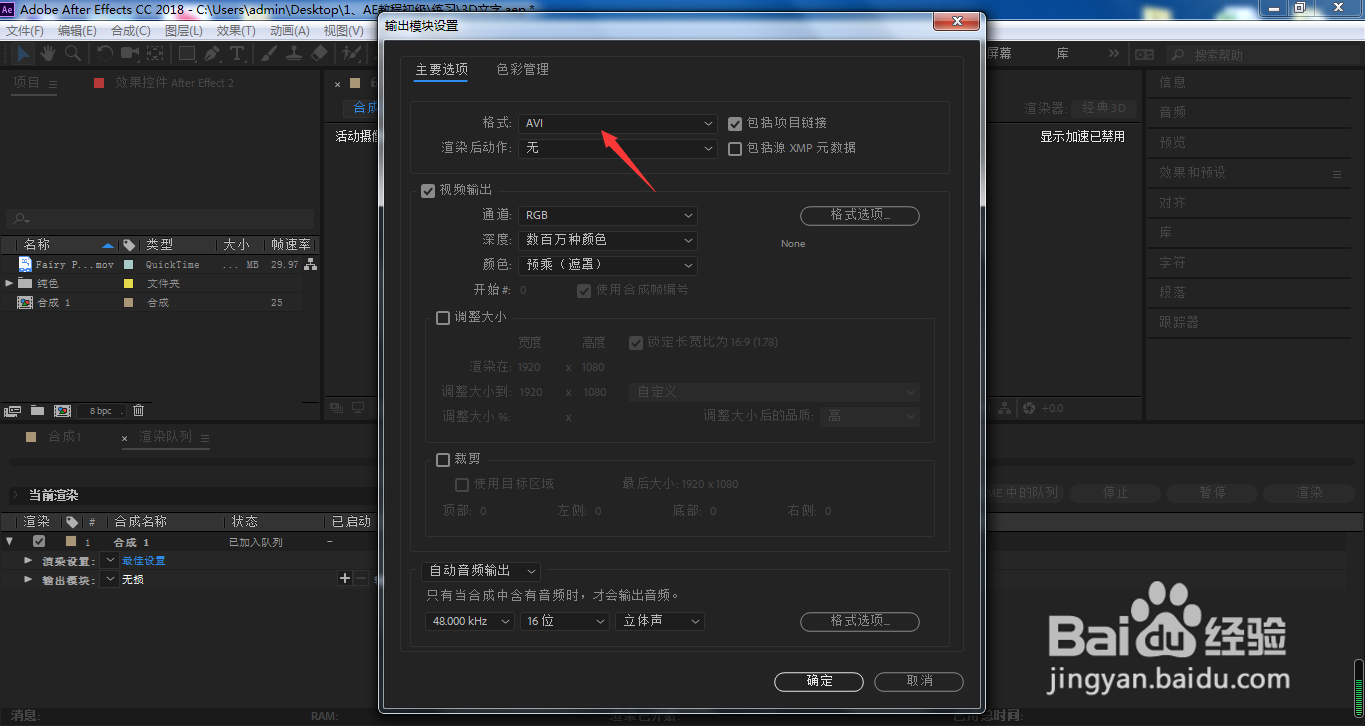
5、选择菜单中的png序列
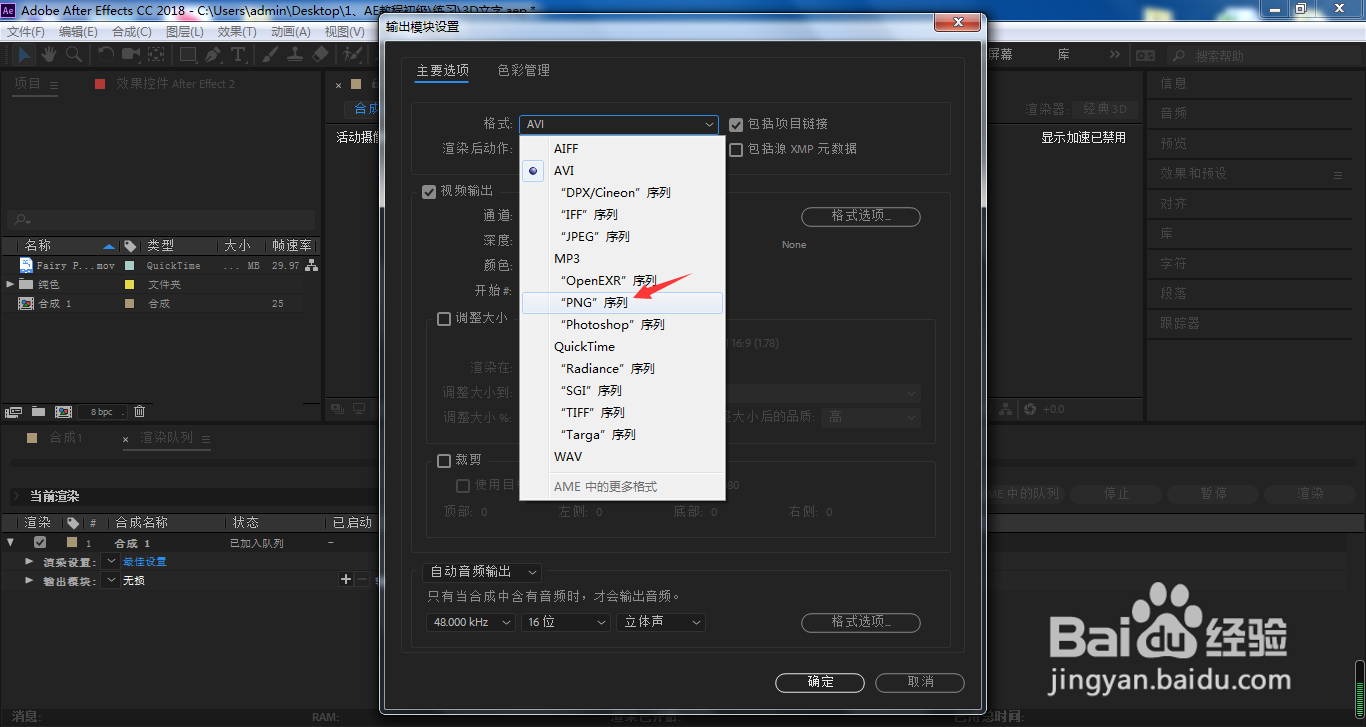
6、点击打开视频输出栏目下的通道

7、选择RGB+Alpha,否则导出的序列帧将会有黑色背景
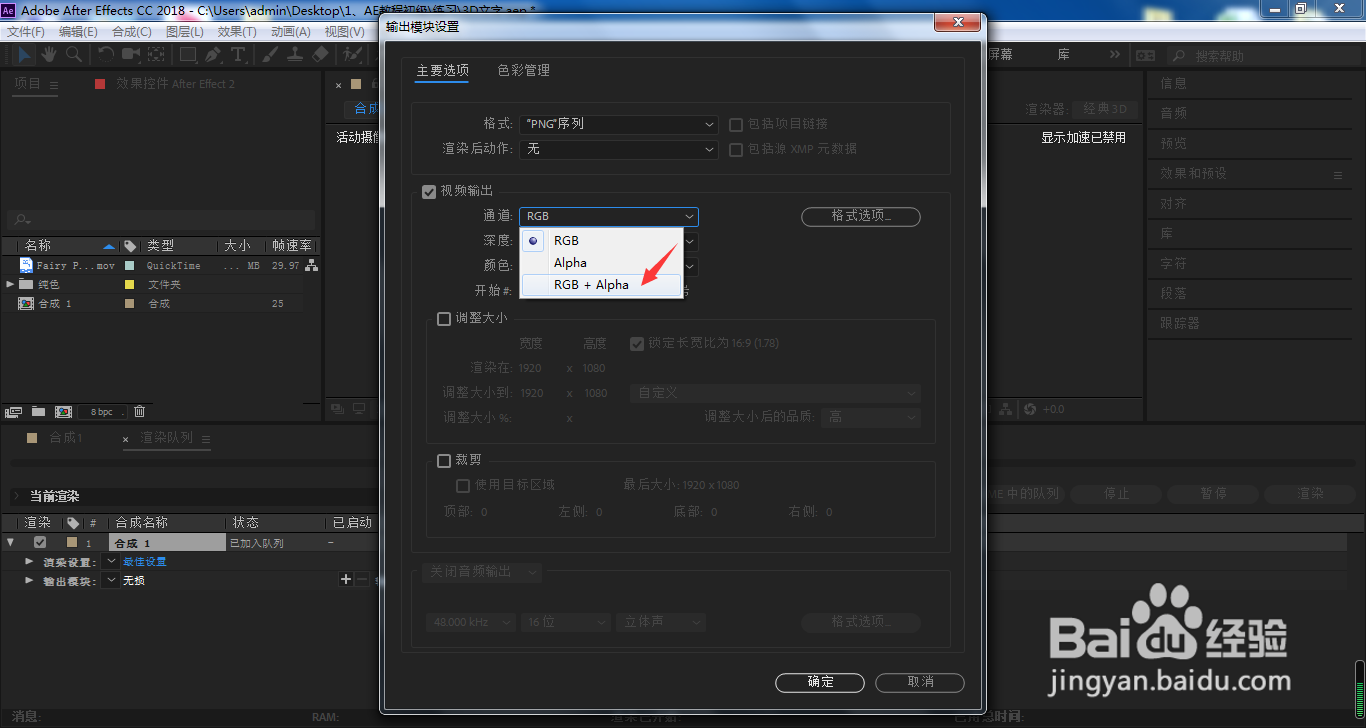
8、设置完成,点击确定
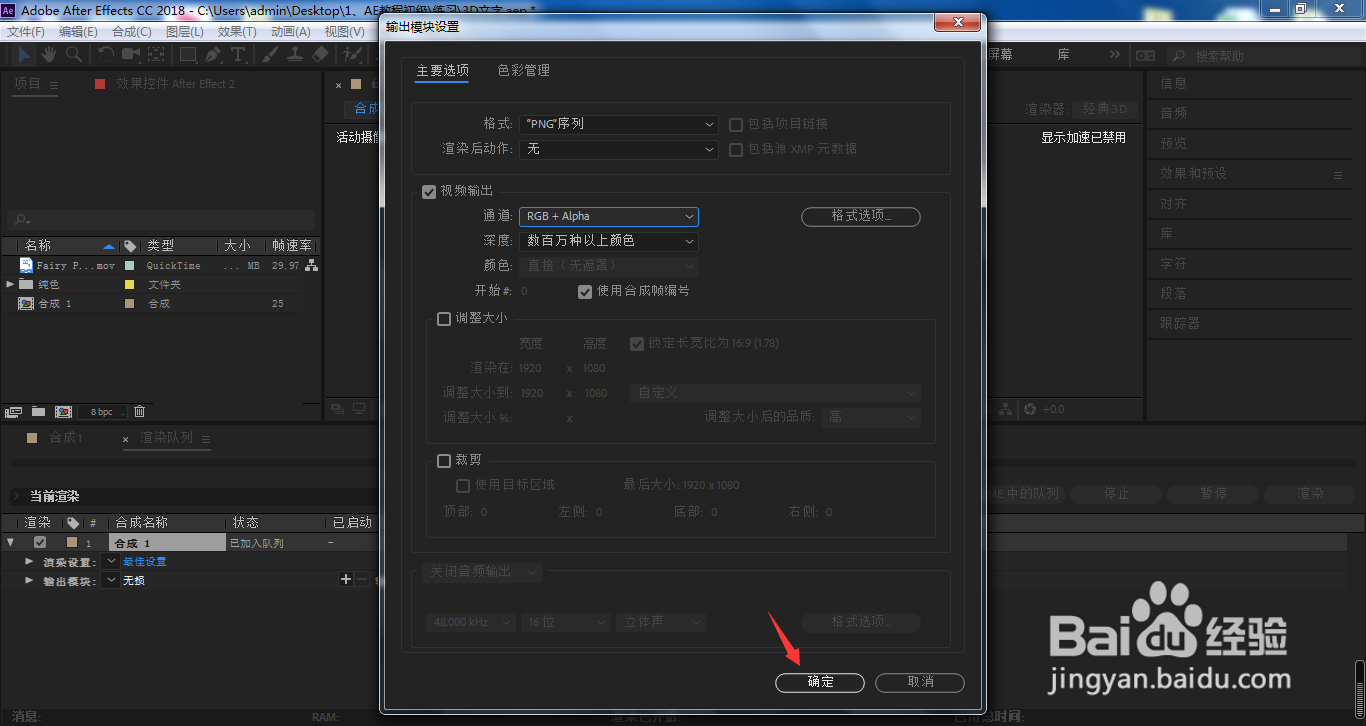
9、返回到渲染面板,点击输出
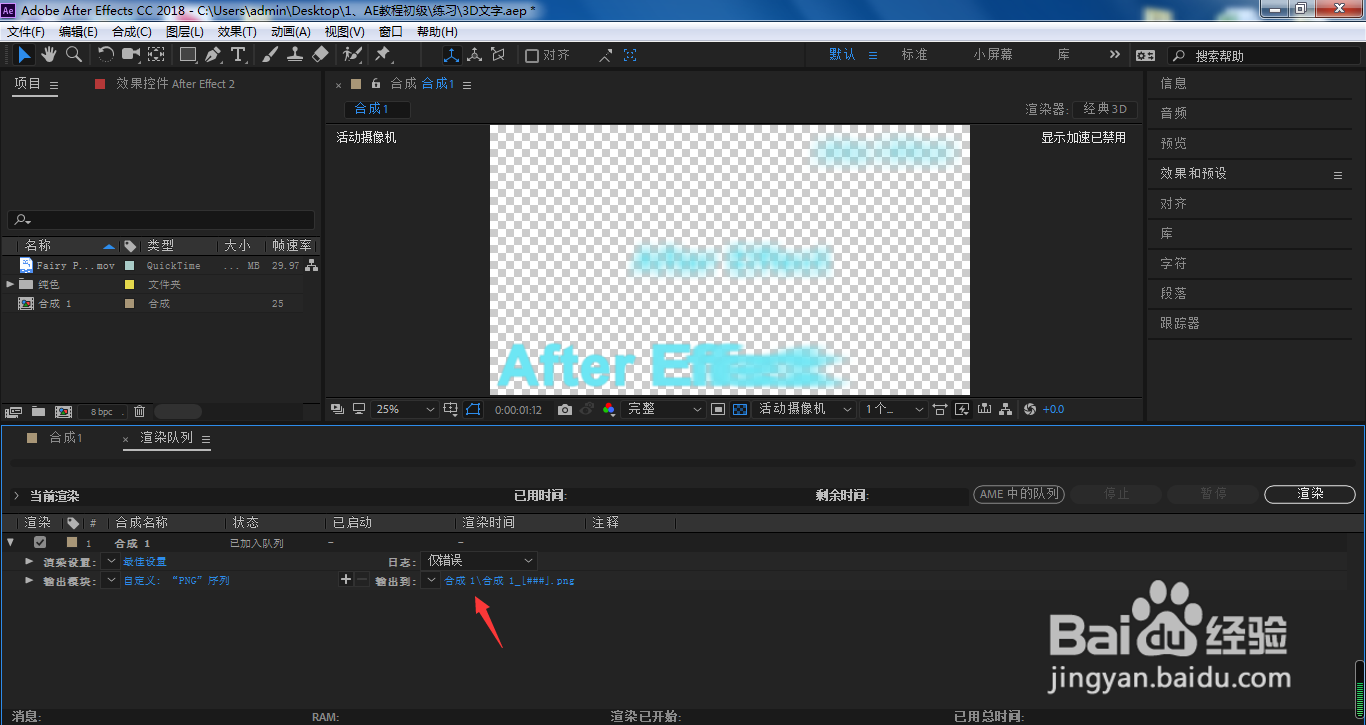
10、设置序列帧图片名称,只能修改“_###”前面的内容

11、我们还可以设置保存到的文件夹名称

12、设置完成,点击保存
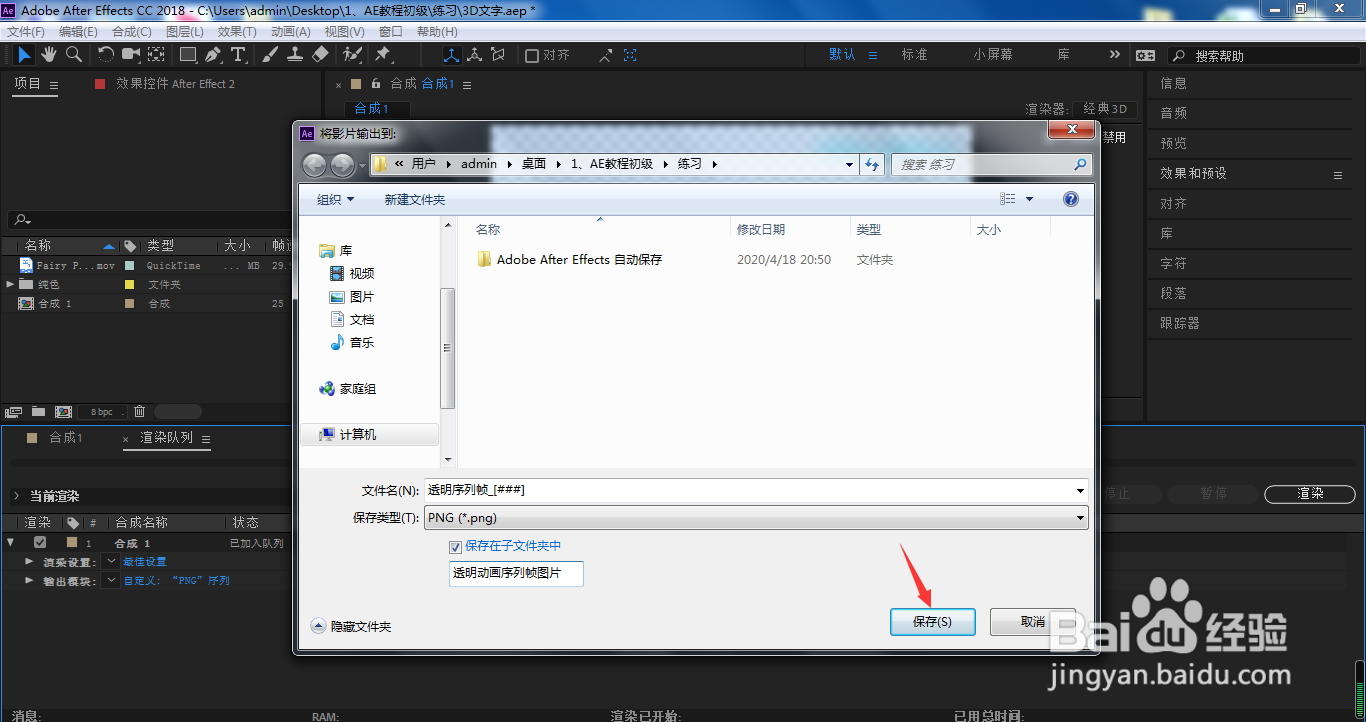
13、点击渲染,静静等待电脑渲染输出即可
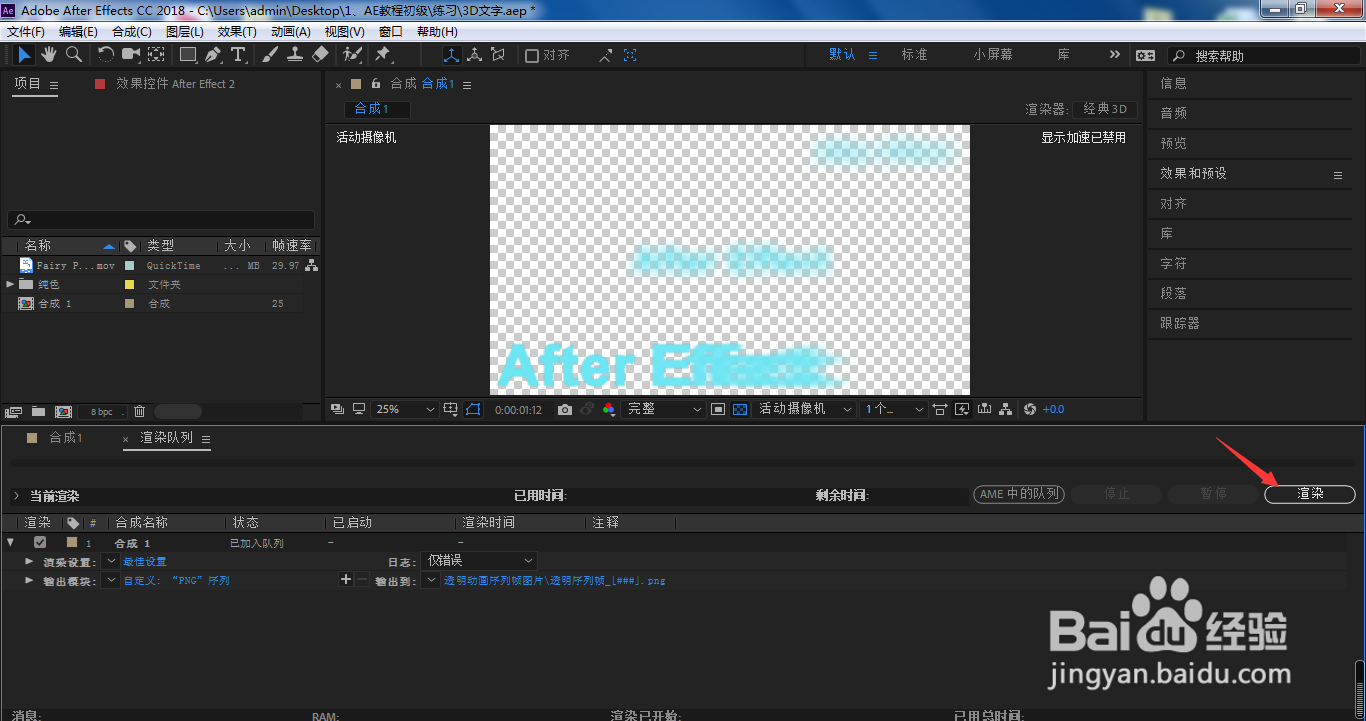
14、这时,我们将可以看到文件夹里面所渲染导出带有透明通道的PNG序列帧图片了
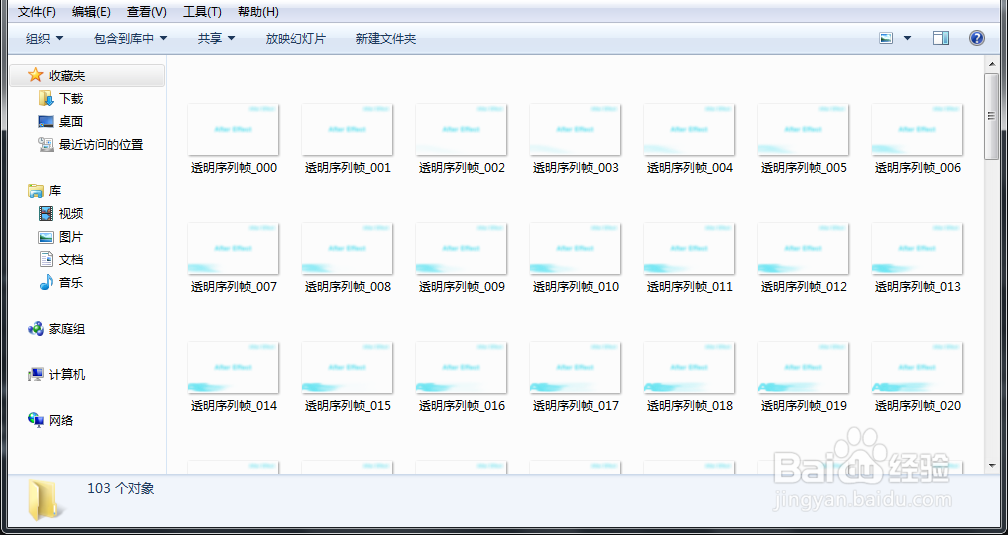
1、我们点击箭头所指的切换透明网格图标
2、文字层将不会带有任何背景颜色,按下Ctrl+M
3、进入到渲染队列面板中,点击输出模块
4、点击打开格式
5、选择菜单中的png序列
6、点击打开视频输出栏目下的通道
7、选择RGB+Alpha,否则导出的序列帧将会有黑色背景
8、设置完成,点击确定
9、返回到渲染面板,点击输出
10、设置序列帧图片名称,只能修改“_###”前面的内容
11、我们还可以设置保存到的文件夹名称
12、设置完成,点击保存
13、点击渲染,静静等待电脑渲染输出即可
14、这时,我们将可以看到文件夹里面所渲染导出带有透明通道的PNG序列帧图片了
声明:本网站引用、摘录或转载内容仅供网站访问者交流或参考,不代表本站立场,如存在版权或非法内容,请联系站长删除,联系邮箱:site.kefu@qq.com。
阅读量:29
阅读量:23
阅读量:48
阅读量:168
阅读量:68